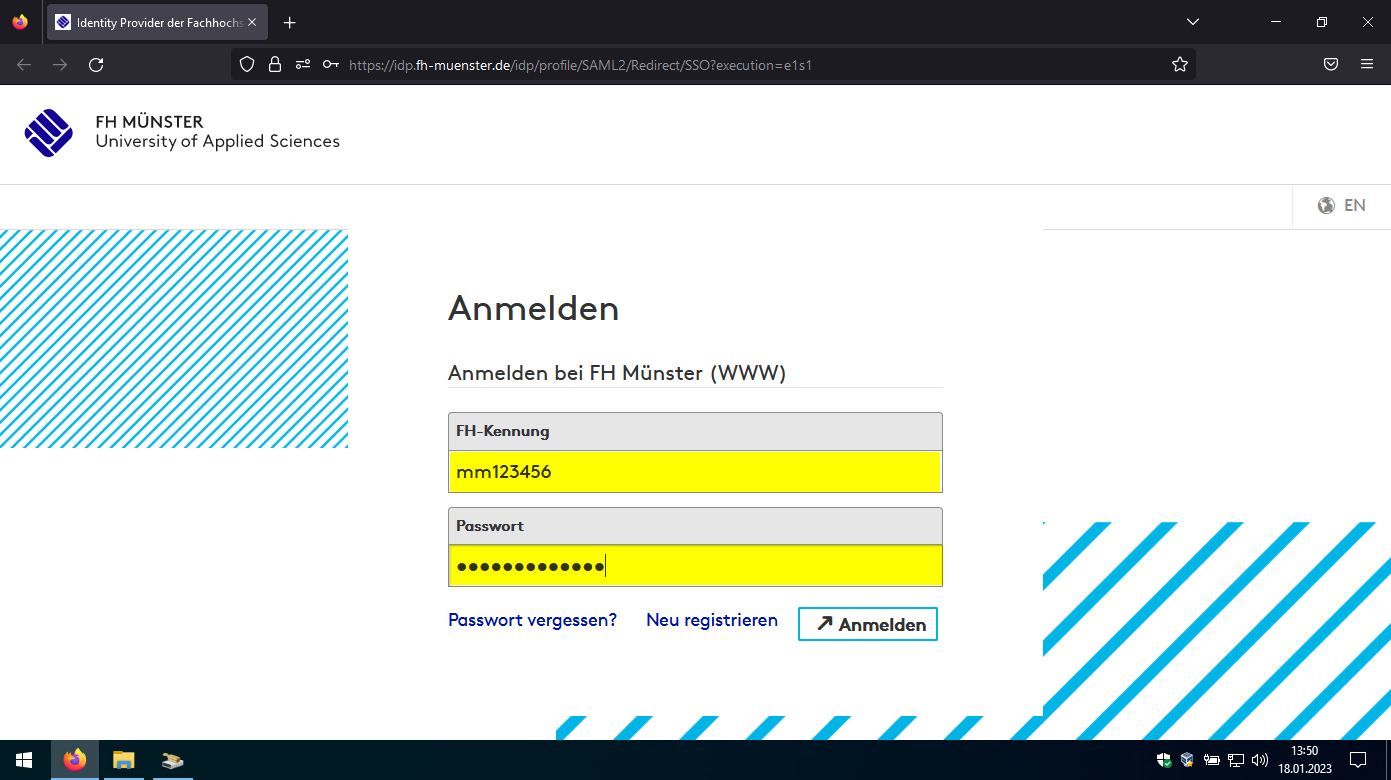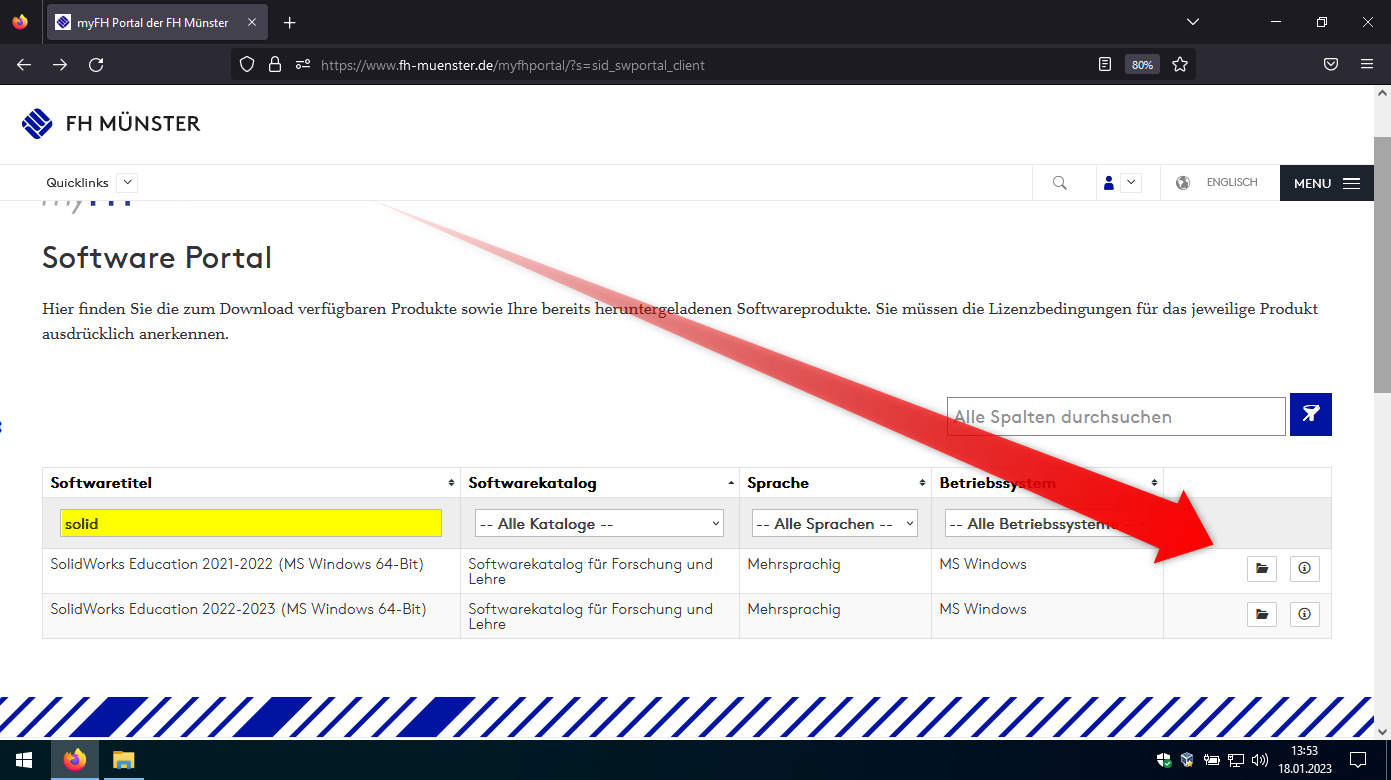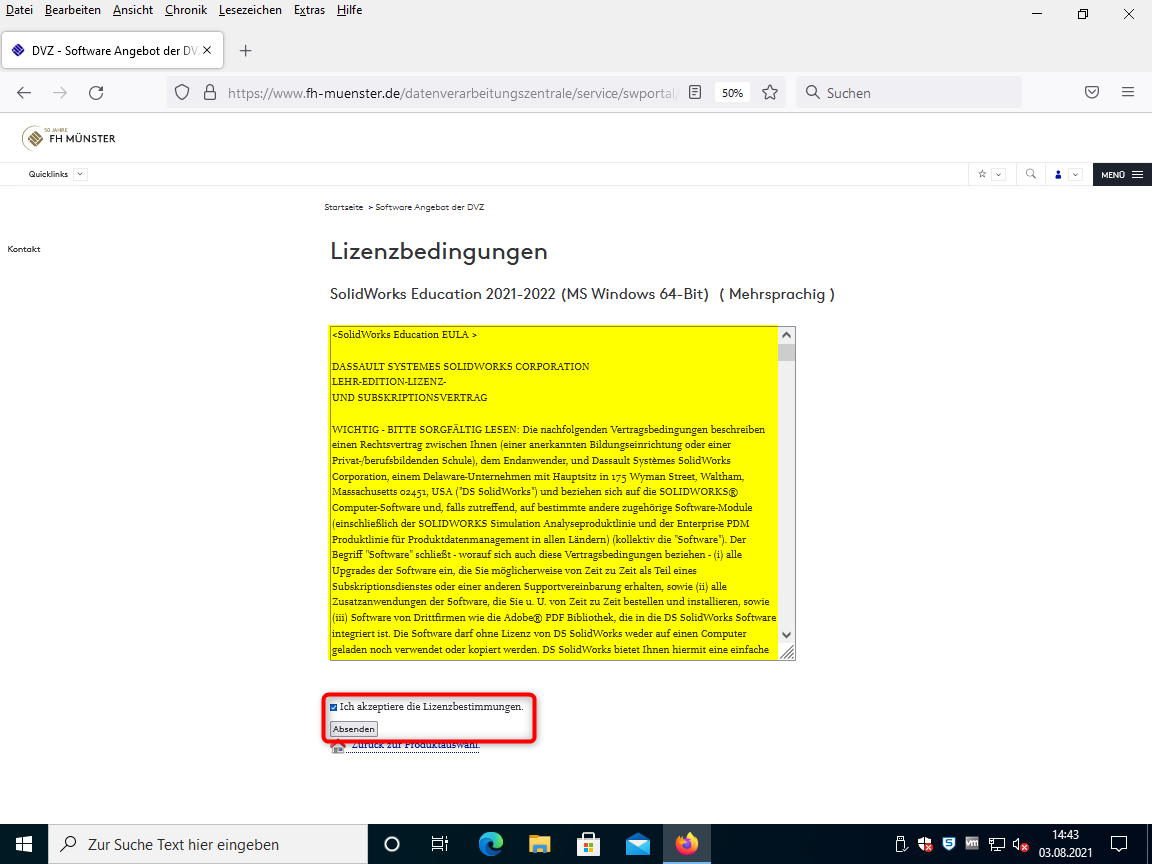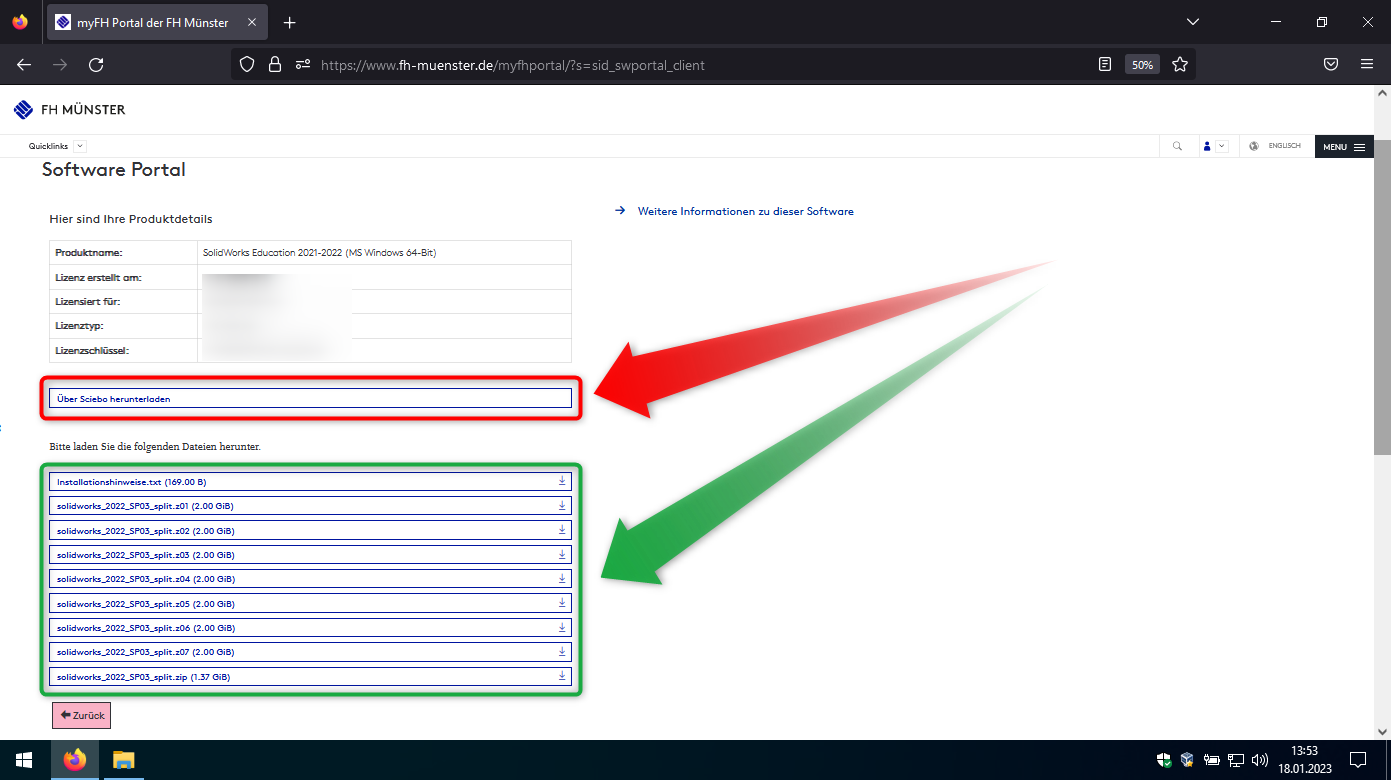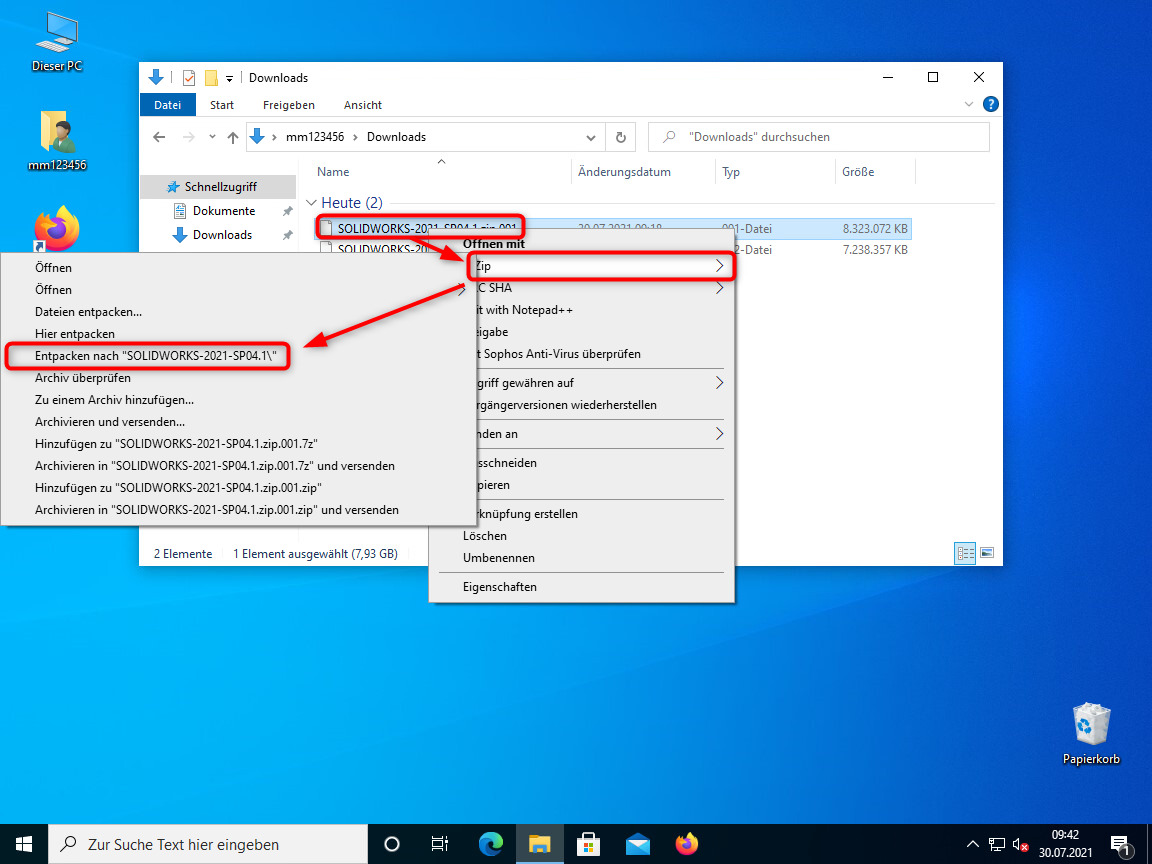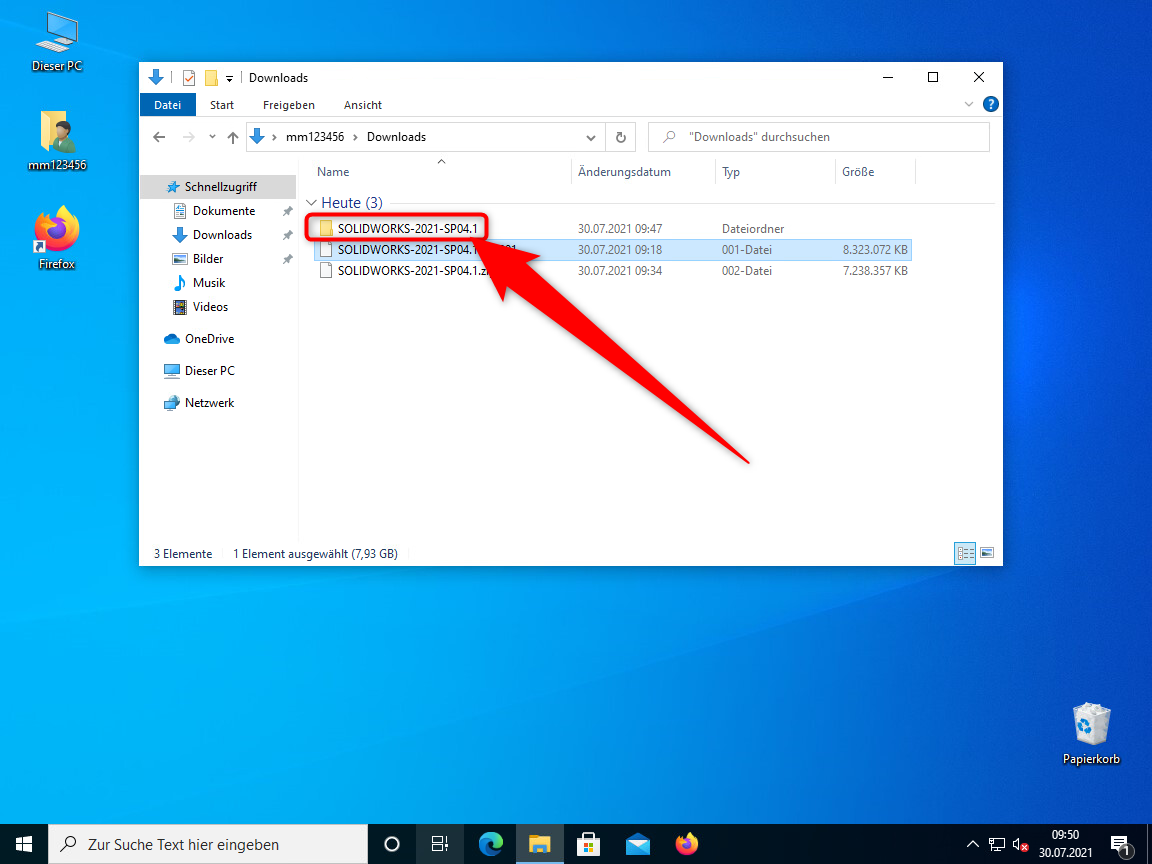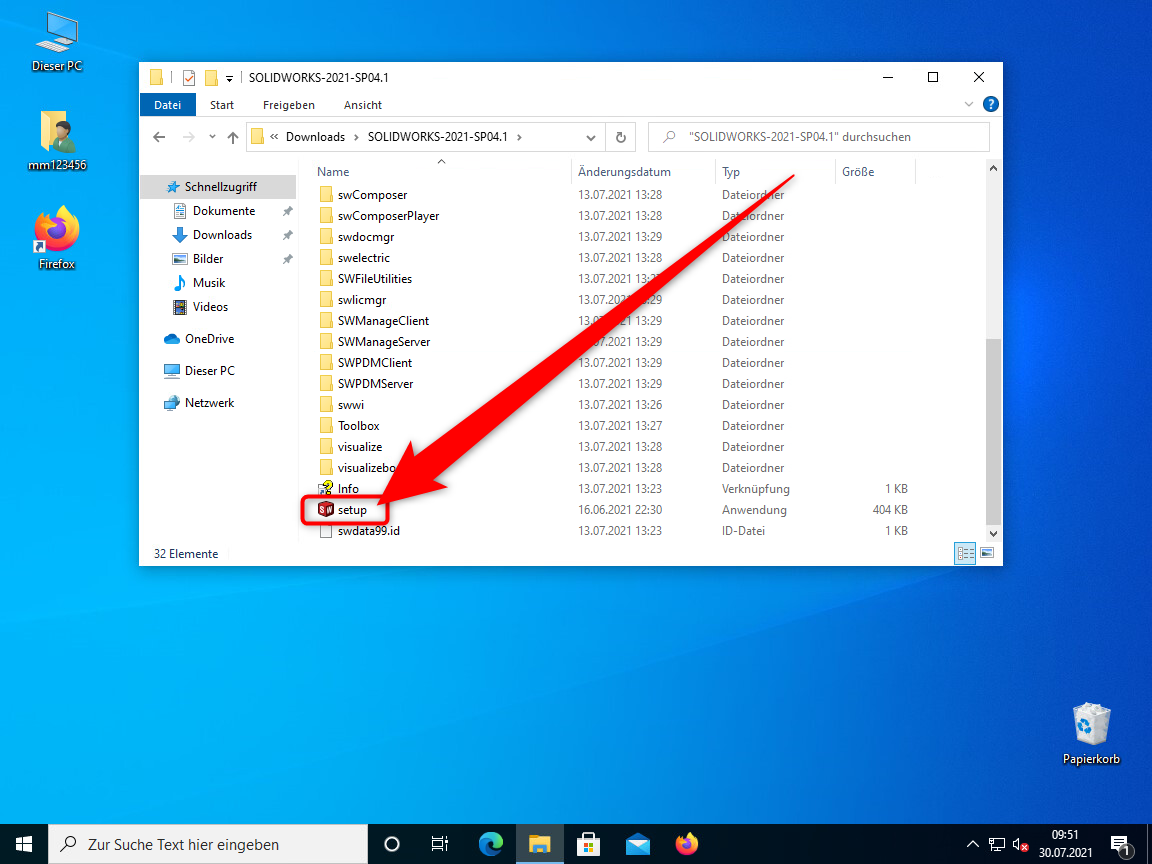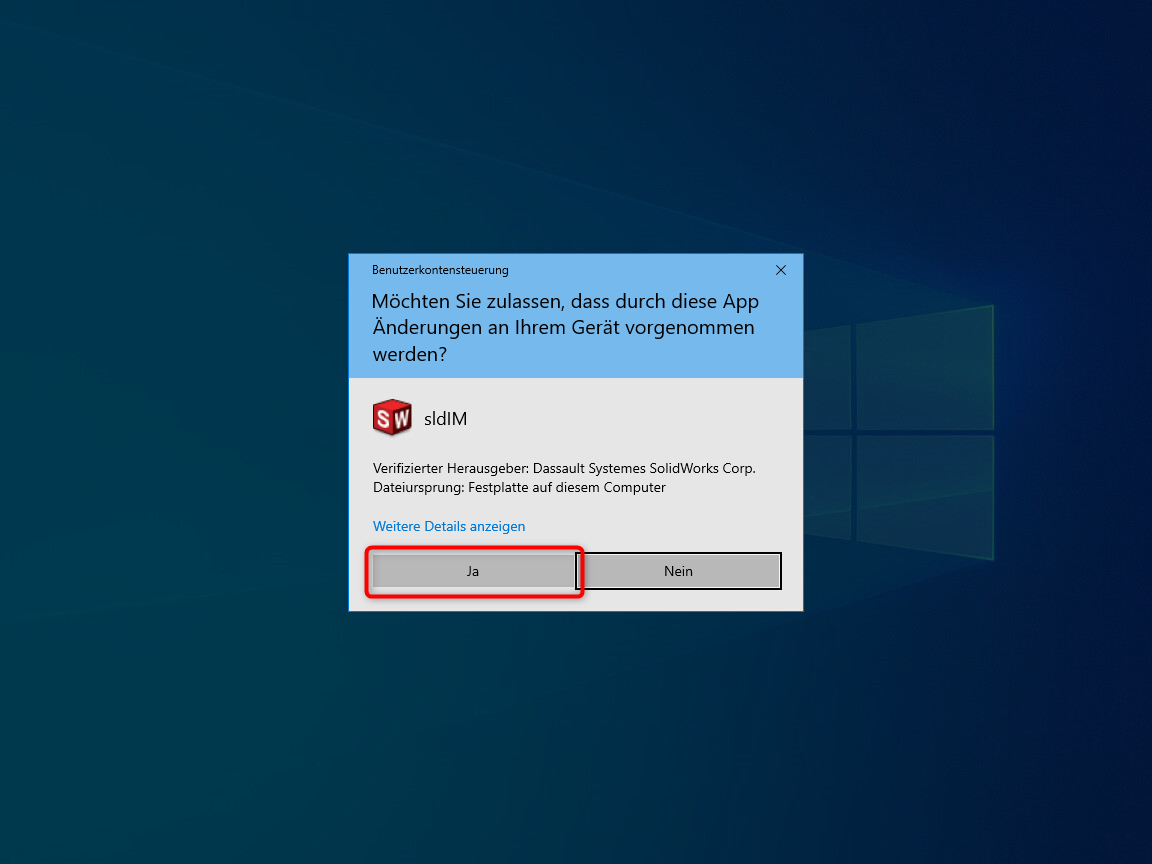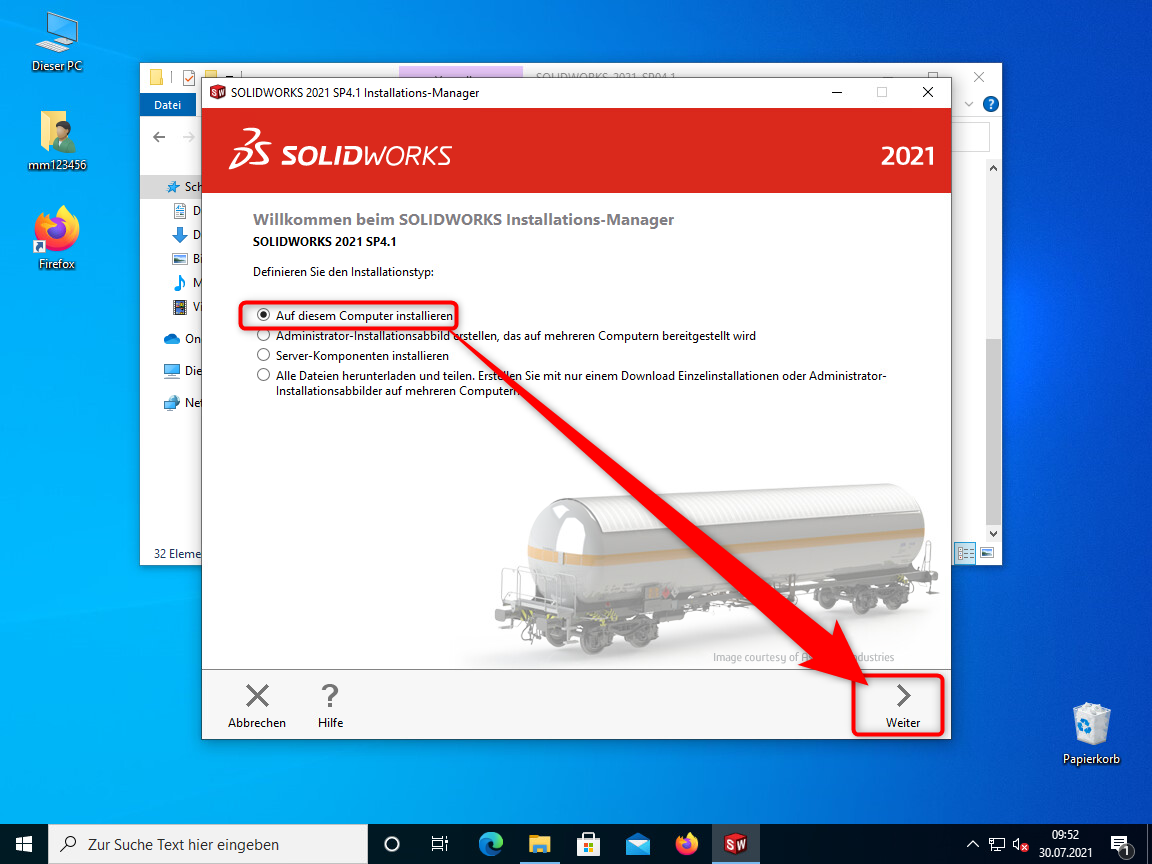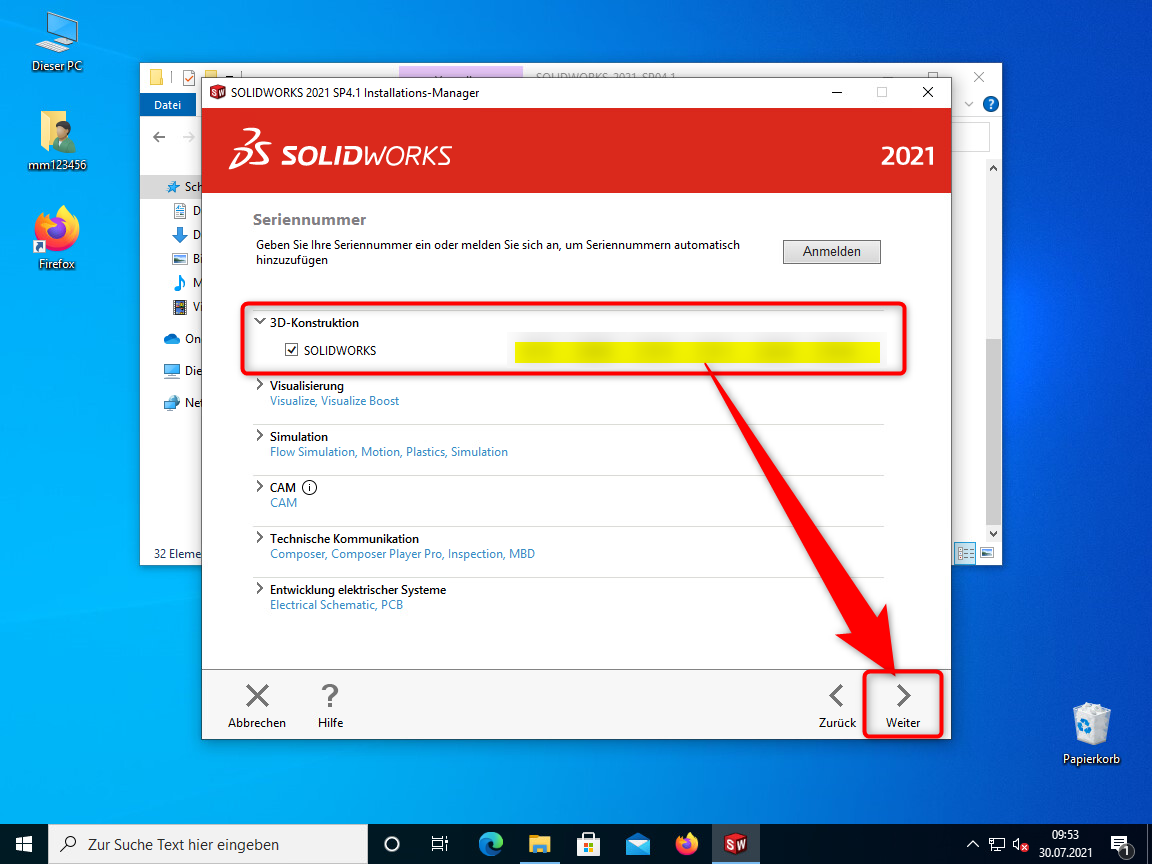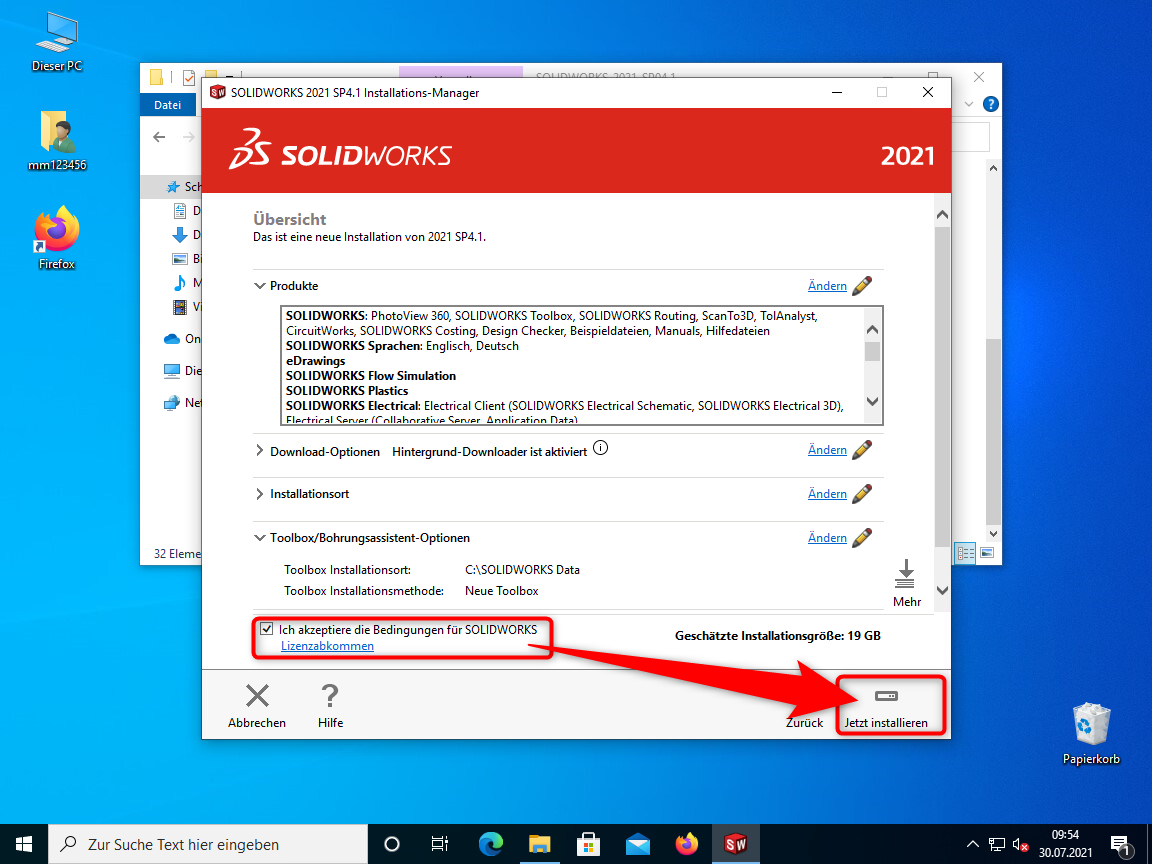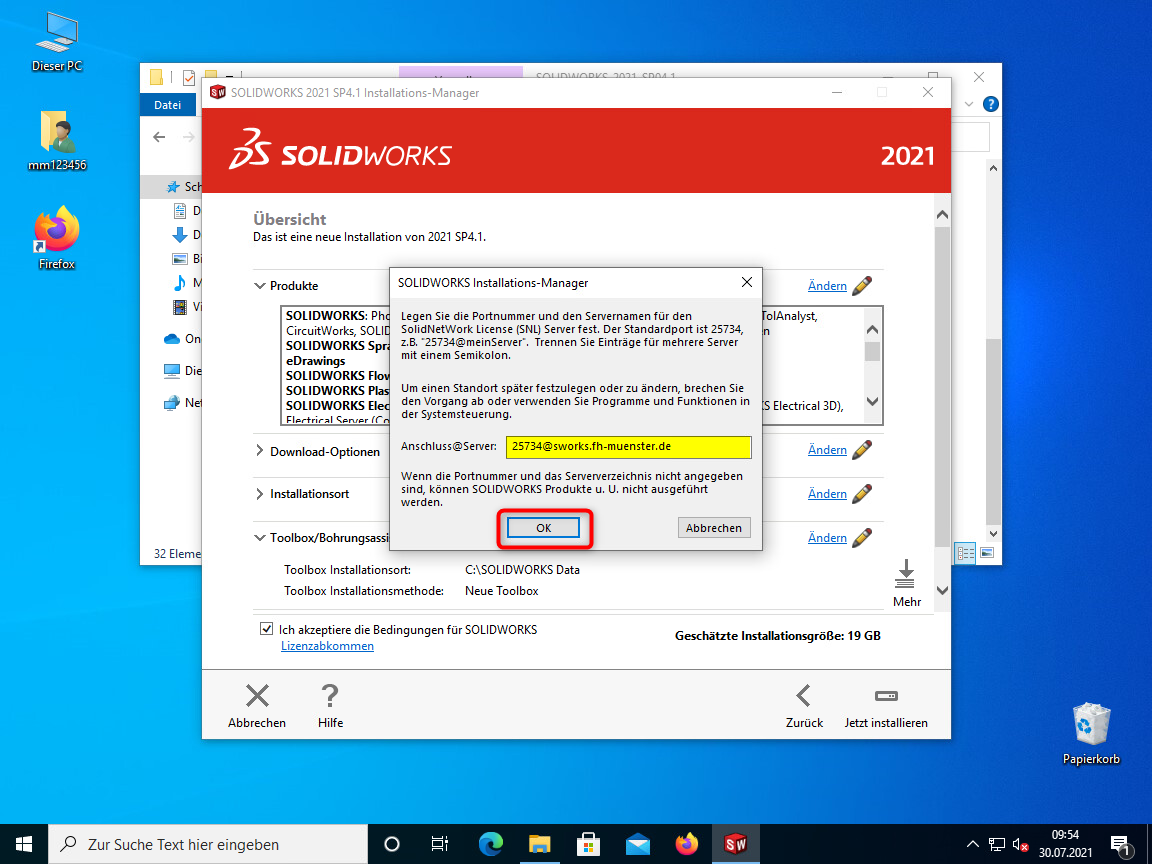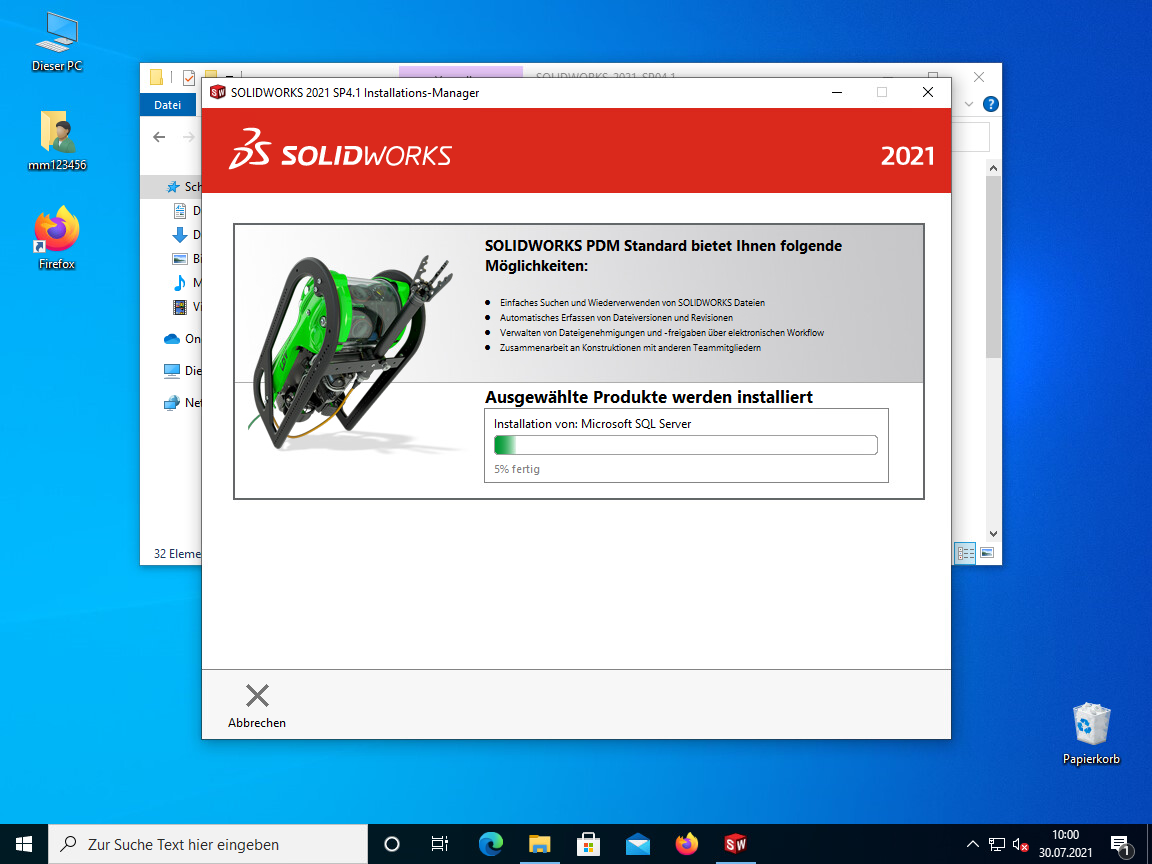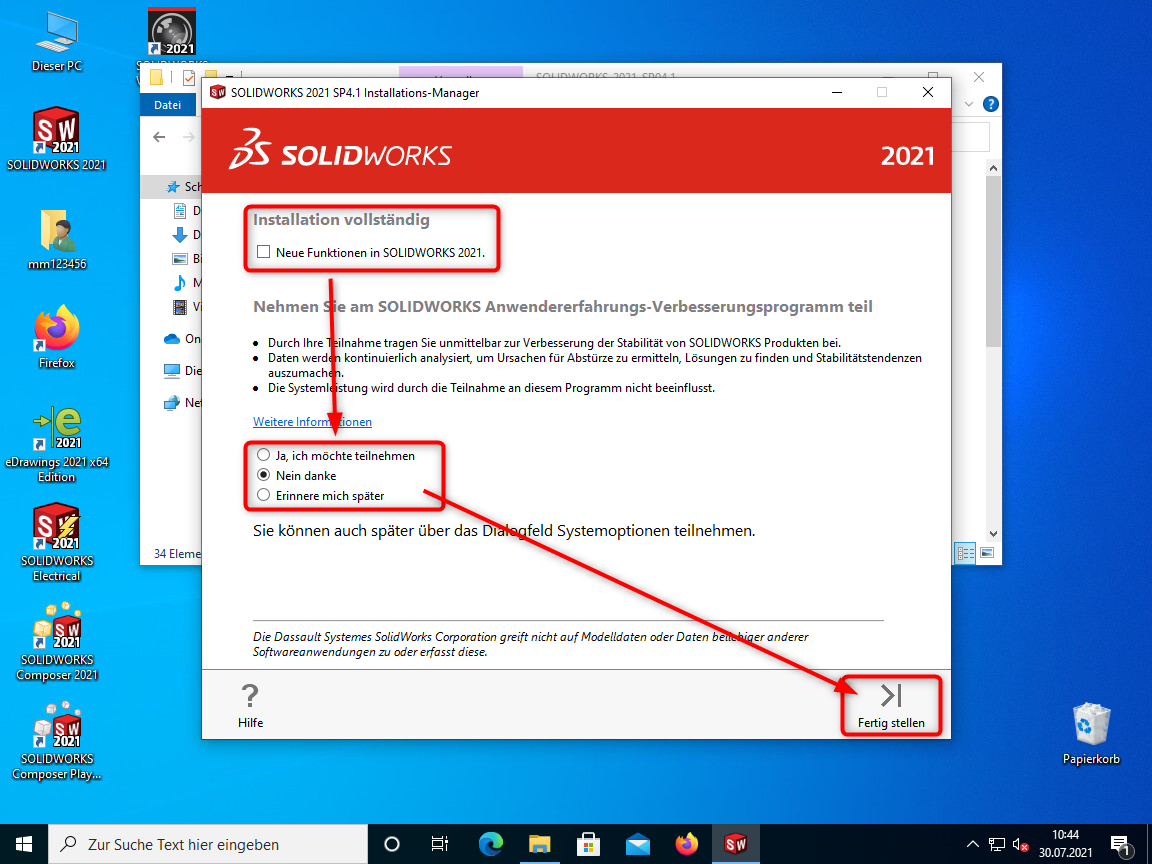Sie benötigen eine bestehende Immatrikulation oder ein aktives Beschäftigungsverhältnis an der FH-Münster
Sie benötigen eine gültige FH-Benutzerkennung (z.B. ab123456)
Sie benötigen eine aktive Internetverbindung
- Eine Verbindung zur FH-Infrastruktur ( z.B. VPN oder Eduroam )
Sie benötigen ein Programm zum entpacken von ZIP Dateien - z.B. https://www.7-zip.org
- Sie benötigen Administrationsberechtigungen an dem betreffenden Computer
Wenn Sie die Voraussetzungen erfüllen, können Sie folgende Schritte ausführen:
- Öffnen Sie das Softwareportal der Datenverarbeitungszentrale
Melden Sie sich ggf. mit Ihren FH-Zugangsdaten an der Webseite an.
Suchen Sie nach einem Softwaretitel, z.B "solid"
Wählen Sie dann das Produkt „SolidWorks Education 2021-2022“.
- Lesen und akzeptieren Sie die Lizenzbestimmungen.
Notieren Sie sich Ihren Lizenzschlüssel.
- Wählen Sie dann...
- entweder "Über Sciebo herunterladen", für den Download einer einzelnen großen Archivdatei
- oder laden Sie alternativ kleinere Splitarchive herunter, falls Sie beispielsweise nicht über eine stabile Internetverbindung verfügen.
- Entpacken Sie die heruntergeladenen Dateien, bzw. die heruntergeladene Datei in einen neuen Ordner.
- Wir verwenden hier das Programm 7-Zip, das Sie unter der URL https://www.7-zip.org kostenlos herunterladen können.
- Öffnen Sie den neuen Ordner.
- Starten Sie die "setup" Datei.
- Bestätigen Sie, dass die Software entsprechende Berechtigungen zur Installation erhält.
- Wählen Sie "Auf diesem Computer installierern" aus und klicken Sie dann auf "Weiter".
- Wählen Sie das markierte Modul "SOLIDWORKS" aus und geben Sie die Seriennummer aus dem Softwareportal ein.
- Drücken Sie danach auf "Weiter".
- Akzeptieren Sie die Lizenzbestimmungen durch setzen des Häkchens.
- Drücken Sie dann auf "Jetzt instalieren".
- Im folgenden Feld geben Sie diese Angaben zum Lizenzserver an: 25734@sworks.fh-muenster.de
- Achtung: Dies funktioniert nur innerhalb der Hochschulgebäude oder mit aktiver VPN Verbindung.
- Bestätigen Sie danach mit "OK"
- Das Produkt wird anschließend installiert.
- Entfernen Sie das Häkchen bei "Neue Funktionen in SOLIDWORKS 2021" wählen Sie "Nein danke".
- Drücken Sie anschließend auf "Fertigstellen".
- Beim ersten Start des Programms, akzeptieren Sie das Lizenzabkommen durch einen Druck auf "Einverstanden".
Die Installation von SolidWorks Education 2021-2022 unter Windows 10 ist damit abgeschlossen.